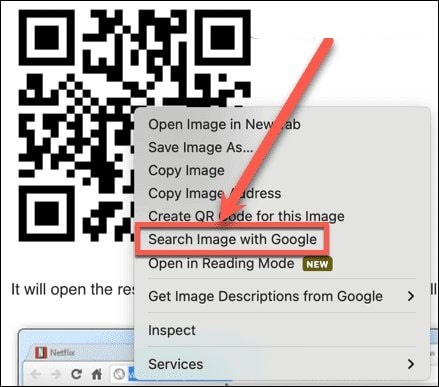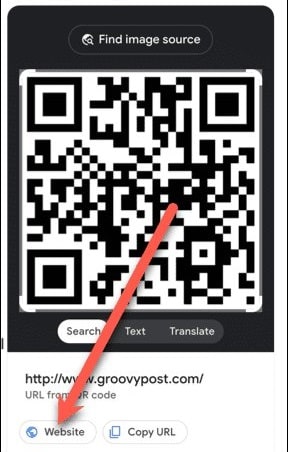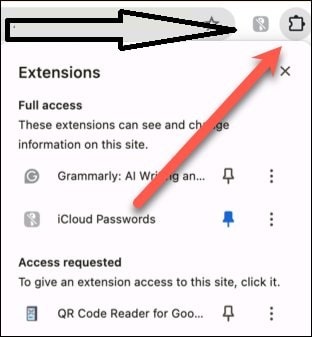چگونه کدهای QR را در گوگل کروم دسکتاپ بخوانیم؟

کدهای QR همان مربعهای کوچک مرموز هستند که به نظر میرسد در همه جا ظاهر شدهاند، از وبسایتها گرفته تا برنامههای تلویزیونی، و حتی روی آن بطری تصادفی سس کچاپ که برداشتهاید. اما چگونه می توانید با استفاده از Google Chrome در رایانه شخصی ویندوزی یا مک خود، این نمادهای رمزآلود معروف به کدهای QR را بخوانید؟
تصور کنید در یک سافاری در بیابان وسیع اینترنت هستید و به یک کد QR برخورد می کنید. شما دوربین دوچشمی دیجیتال خود را بیرون می آورید (با نام کاربری گوگل کروم)، آماده رمزگشایی از اسرار تصویر. کروم با چند کلیک از مرورگر وب معمولی شما به یک ابرقهرمان کدخوان QR تبدیل میشود و آماده انتقال شما به سرزمینهای دور (یا وبسایتها) با سهولت یک کاوشگر اینترنت باتجربه است. بنابراین، دست و پنجه نرم کنید و برای سفر به قلمرو کدهای QR آماده شوید، جایی که هر اسکن یک ماجراجویی در انتظار آشکار شدن است!
برای خواندن یک کد QR با استفاده از Google Chrome در رایانه خود، میتوانید از پشتیبانی داخلی برای Google Lens استفاده کنید یا از برنامه افزودنی خواننده کد QR استفاده کنید. هنگامی که این ترفند را فهمیدید، درست به همان اندازه کار می کند که یک کد QR را از رول دوربین گوشی هوشمند شما می خواند. در اینجا آمده است که چگونه می توانید هر دو را انجام دهید.
خواندن کدهای QR با استفاده از Google Lens و Baked Into Chrome
Google Chrome یک ویژگی مستقیم و داخلی برای اسکن کدهای QR از مرورگر در رایانه ندارد. با این حال، چیزی که دارد، پشتیبانی از Google Lens است. این به شما امکان می دهد جستجوهای مبتنی بر تصویر را اجرا کنید که می توانند کدهای QR را از تصاویر نمایش داده شده در وب یا ذخیره شده در رایانه شما تشخیص دهند.
نحوه استفاده از Google Lens در کروم برای خواندن کد QR
- به وب سایت یا محل تصویر کد QR در رایانه خود بروید.
- روی تصویر کد QR کلیک راست کرده و Search Image with Google را انتخاب کنید.
- لنز گوگل معمولا می تواند کد QR را تشخیص دهد و URL یا اطلاعات کدگذاری شده در آن را نمایش دهد.
استفاده از برنامه افزودنی QR Code Reader در رایانه
از طرف دیگر، میتوانید یک افزونه کدخوان QR را از فروشگاه وب Chrome نصب کنید، که بهطور خاص برای این منظور طراحی شده است:
- به فروشگاه وب Chrome بروید و “QR code reader” را جستجو کنید.
- گزینه ها را بررسی کنید و یک پسوند کدخوان QR با نظرات خوب و تعداد کاربران بالا انتخاب کنید.
- روی افزودن به Chrome در کنار افزونه ای که انتخاب کرده اید کلیک کنید.
- سپس روی دکمه افزودن افزونه از کادر گفتگوی تایید کلیک کنید.
- پس از نصب، به صفحه وب حاوی کد QR بروید یا تصویر کد QR را در رایانه خود آپلود کنید.
- روی نماد برنامه افزودنی خواننده کد QR در نوار ابزار برنامه افزودنی کروم کلیک کنید و برای اسکن کد QR خود دستورات را دنبال کنید.
اسکن کد QR از یک سند فیزیکی یا صفحه نمایش
اگر میخواهید یک کد QR را از یک سند فیزیکی یا صفحه دیگری بخوانید، چند گزینه وجود دارد.
- از تلفن خود استفاده کنید: کد QR را با دوربین گوشی یا برنامه اسکنر کد QR اسکن کنید و سپس URL را از طریق ایمیل، برنامه پیام رسانی یا هر روش دیگری که ترجیح می دهید به رایانه خود ارسال کنید.
- از یک کدخوان QR وب کم استفاده کنید: برخی از برنامه های افزودنی کدخوان QR یا کدخوان های QR مبتنی بر وب می توانند از وب کم رایانه شما برای اسکن یک کد QR استفاده کنند. پس از نصب چنین افزونه ای یا بازدید از یک وب سایت کدخوان QR، به آن اجازه دسترسی به وب کم خود را بدهید و سپس کد QR را در جلوی دوربین نگه دارید تا آن را اسکن کنید.
این روشها باید بیشتر نیازهای خواندن کدهای QR را مستقیماً از طریق یا با کمک Google Chrome در رایانه شما پوشش دهند. آیا افزونه کروم برای خواندن کدهای QR ترجیح می دهید؟ در نظرات به ما اطلاع دهید.